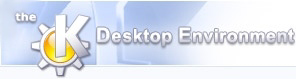
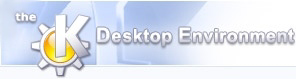 | Brug af KAlarm |
| forrige | næste |
Indholdsfortegnelse
Når den køres uden kommandolinjeflag, starter KAlarm i grafisk tilstand, og viser den nuværende liste med ventende alarmer.
Når KAlarm starter i grafisk tilstand, kontrolleres om alarmdæmonen kører. Hvis den ikke allerede kører, så starter KAlarm den.
Alle spinfelter i KAlarm har en accelerationsfunktion. For at ændre værdien med større skridt, holdes Shift-tasten nede mens du klikker på pileknapperne.

Hovedvinduet i KAlarm viser den nuværende liste med ventende alarmer, med tider, antal gentagelser, farver og beskedtekster, navne på filer som skal vises, kommandoer som skal køres eller emner for e-mail. (For en alarm som gentages, er tiden som angives næste gang alarmen udløses.) En ikon til venstre for hver alarm tekst/fil/kommando angiver alarmens type.
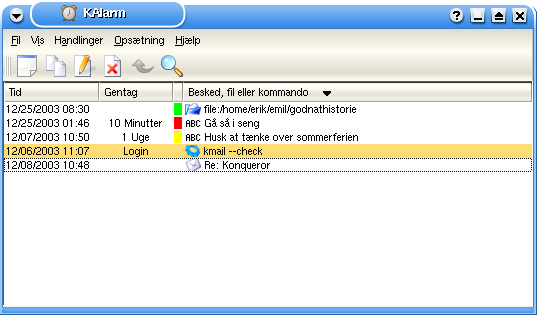
For en gentagen alarm, viser listen næste gang det er skemalagt den skal vises og det grundlæggende gentagelsesinterval (f.eks. “1 dag” for daglig gentagelse, “3 uger” for en gentagelse som udløses på mandag og onsdag hvor tredje uge, “Login” for en alarm som gentages ved indlogning).
Alarmen kan sorteres efter dato/tid, antal gentagelser, farve, type eller beskedtekst ved at klikke på titellinjen i den relevante søjle. For at vende sorteringsrækkefølgen om, klikkes på søjlens titellinje en gang til.
Du kan vælge at vise tiden indtil hver alarm udløses, sammen med, eller i stedet for, alarmens skemalagte tidspunkt. For at vise eller skjule alarmtidssøjlen, vælges ->. For at vise eller skjule søjlen tid-til-alarm, vælges ->. I det mindste en af disse søjler vises altid. Du kan bruge Indstillingsdialogen til at ændre de søjler der normalt skal vises.
iSom standard gemmer KAlarm alarmer i et begrænset tidsrum efter de er gået ud eller er slettet. (Men bemærk at de alarmer som du sletter kun opbevares hvis de allerede har været vist mindst en gang.) Du kan kontrollere om KAlarm gemmer udløbne alarmer, og hvor længe, i indstillingsdialogen.
Udløbne alarmer kan vises i alarmlisten ved at vælge ->. For at skjule dem igen, gentages handlingen. Du kan bruge Indstillingsdialogen til at ændre de søjler der normalt skal vises.
Du kan gennemsøge alarmlisten for at finde alarmer som indeholder en søgetekst. For at gøre dette, vælges ->. I søgedialogen, vælges alarmtyper som du vil søge efter. For at fortsætte med at søge efter flere alarm som passer ind, bruges -> eller ->.
Søgning udføres på følgende måde:
Tekstalarmer: meddelelsens tekst gennemsøges.
Filalarm: filens navn eller URL gennemsøges.
Kommandoalarm: kommandolinjen eller kommandoscriptet gennemsøges.
E-mail-alarm: udover emnet og teksten i brevet, gennemsøges også modtagerne og URL'er i bilag.
Kun alarmer som for øjeblikket vises i alarmlisten kan vises ved søgning. Hvis du altså vil søge i udløbne alarmer, skal du først vise dem som beskrevet i foregående afsnit.
| forrige | hjem | næste |
| Indledning | op | Oprettelse og manipulering af alarmer |